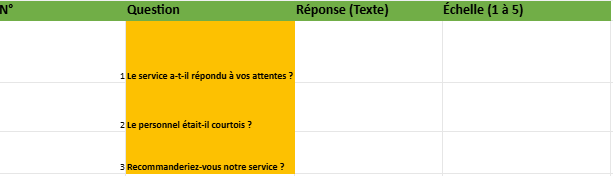Comment créer un questionnaire de satisfaction dans excel
Recommandés
La création d’un questionnaire de satisfaction dans Excel nécessite de comprendre ce qu’il veut savoir, de poser la question et de donner l’allocation pour que le répondant réponde. Après avoir rédigé le questionnaire, vous pouvez choisir de l’imprimer pour recevoir des réponses manuscrites ou autoriser les réponses dactylographiées à l’écran.
Lire aussi : Modèle de questionnaire de satisfaction Excel
Étapes pour créer un questionnaire de satisfaction sur Excel
Ouvrez votre Microsoft Excel et sur votre feuille de calcul, cliquez sur le curseur dans la cellule « A1 ».
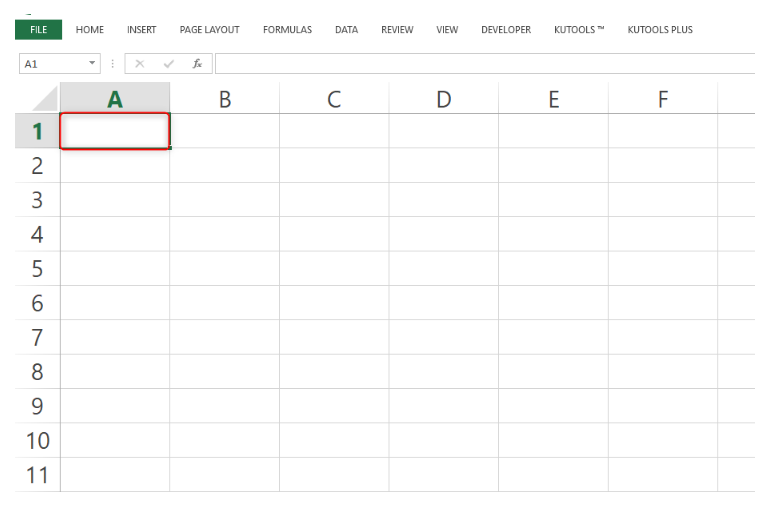
2. Dans cette cellule, saisissez le nom du questionnaire

- Notez que cela s’étendra à d’autres cellules. Mettez la police en surbrillance, accédez à la taille de la police et choisissez la police, la taille et le titre appropriés.
- Augmentez la largeur de la cellule pour l’adapter au titre. Double-cliquez sur la ligne entre les colonnes A et B pour ajuster le titre.

5. Dans la cellule « B2 ». Tapez « Nom » puis « Répondant » et sur « B3 » « Date » pour indiquer quand le questionnaire a été rempli.

6. Accédez à l’onglet « Insérer » et cliquez sur le bouton « forme ». Appuyez sur la touche Maj et cliquez sur votre souris pour tracer une ligne après le « Nom » « Date » pour donner de l’espace au répondant à remplir.

7. Sautez « B5 » et passez à « B6 ». Ici, commencez à taper la première question

- Appuyez sur « Entrée » pour tomber dans la cellule « B7 » et tapez la question suivante. Faites ceci jusqu’à ce que le questionnaire soit complet. Vous pouvez cliquer sur la gauche du premier caractère de chaque question et les numéroter.
- Élargissez la colonne pour l’adapter au texte du questionnaire en double-cliquant sur la petite ligne entre les colonnes « B » et « C ».
- Une fois que vous avez terminé, vous pouvez ajouter une ligne pour donner de l’espace pour remplir les questionnaires ou la laisser vide.
- Cliquez sur « fichier » et « Enregistrer sous » et enregistrez le fichier avec le nom de questionnaire souhaité.

Voici un article complet intitulé :
Comment créer un questionnaire de satisfaction dans Excel (Étapes et schéma à l’appui)
Créer un questionnaire de satisfaction dans Excel est un excellent moyen de recueillir les avis de vos clients, collaborateurs ou étudiants tout en utilisant un outil accessible et polyvalent. Nous retraçons ci-après les étapes clés pour concevoir un questionnaire simple, interactif et exploitable.
✅ Étape 1 : Planifier le contenu du questionnaire
Avant d’ouvrir Excel, définissez :
- Objectif du questionnaire (ex. : évaluer un service client)
- Types de questions : ouvertes, fermées, échelle de satisfaction (1 à 5), cases à cocher
- 👥 Public cible
✅ Étape 2 : Structurer le questionnaire dans Excel
1. Ouvrir une nouvelle feuille Excel
Donnez un nom à l’onglet, comme Questionnaire.
2. Créer un tableau structuré
Voici un modèle simple :
| N° | Question | Réponse (Texte) | Échelle (1 à 5) |
|---|---|---|---|
| 1 | Le service a-t-il répondu à vos attentes ? | ||
| 2 | Le personnel était-il courtois ? | ||
| 3 | Recommanderiez-vous notre service ? |
💡 Astuce : vous pouvez utiliser des menus déroulants avec Validation des données pour forcer les réponses sur une échelle (1 à 5).
✅ Étape 3 : Ajouter de l’interactivité
➕ Menus déroulants
- Sélectionnez les cellules de la colonne « Échelle (1 à 5) »
- Menu
Données>Validation des données> Autoriser : Liste > Valeurs :1,2,3,4,5
➕ Cases à cocher (facultatif)
- Activer l’onglet
Développeurdans Excel Insérer>Contrôle de formulaire>Case à cocher- Lier la case à une cellule pour enregistrer la réponse
✅ Étape 4 : Créer une feuille de synthèse des résultats
Ajoutez une nouvelle feuille : Synthèse.
Utilisez les fonctions suivantes pour analyser les réponses :
MOYENNEpour une moyenne des scores par questionNB.SIpour compter les réponses positivesGRAPHIQUESpour visualiser les tendances
Exemple :
| Question | Moyenne des réponses |
|---|---|
| Le service a-t-il répondu à vos attentes ? | =MOYENNE(Feuil1!D2:D100) |
✅ Étape 5 : Visualiser les résultats
- Sélectionnez les cellules de la synthèse
- Menu
Insertion>Graphique en colonnesouGraphique radar
Cela permet de voir en un coup d’œil les points forts et les axes d’amélioration.
📊 Schéma des étapes dans Excel
Feuille 1 : Questionnaire
----------------------------------------
| N° | Question | Réponse texte | Note (1-5) |
----------------------------------------
| 1 | Le service a-t-il été satisfaisant ? | [ ] | [v] |
| 2 | Recommanderiez-vous notre produit ? | [ ] | [v] |
Feuille 2 : Synthèse
----------------------------------------
| Question | Moyenne |
|---------------------------------------|----------------|
| Satisfaction générale | =MOYENNE(...) |
| Recommandation | =MOYENNE(...) |
> Graphique associé
Exporter les résultats
- Pour exporter les données sous forme de rapport PDF :
Fichier>Exporter>Créer un PDF - Vous pouvez aussi envoyer par e-mail directement via Outlook intégré
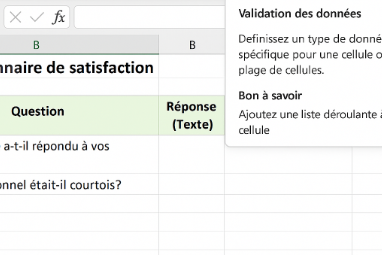
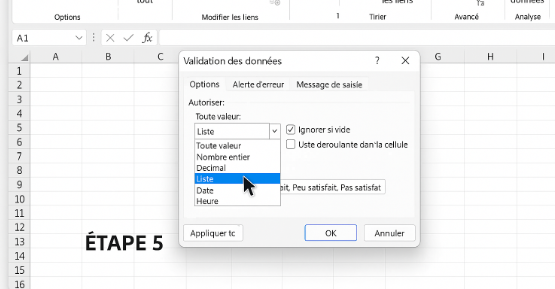
Créer un questionnaire de satisfaction dans Excel permet :
- D’automatiser la collecte de données
- De visualiser les résultats en temps réel
- De personnaliser le format selon vos besoins